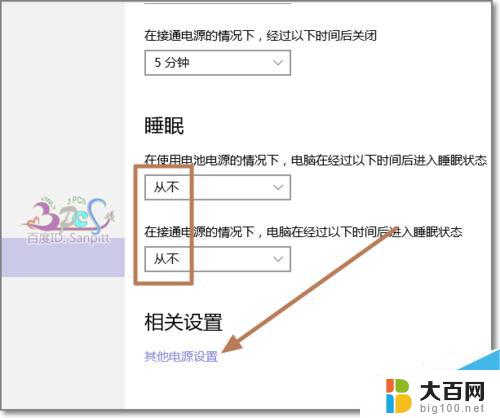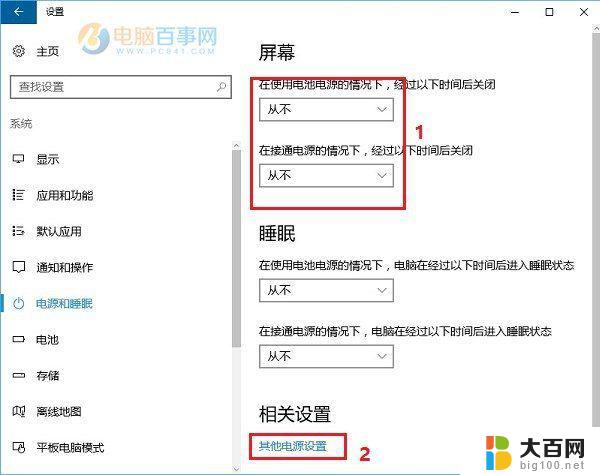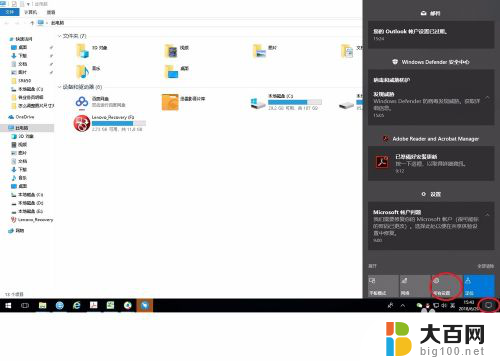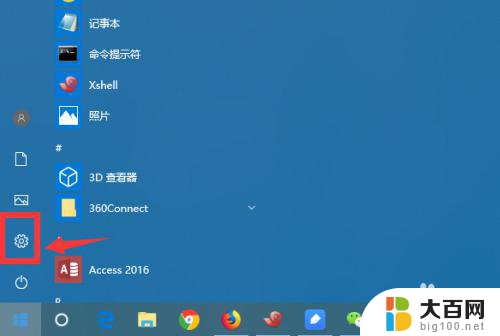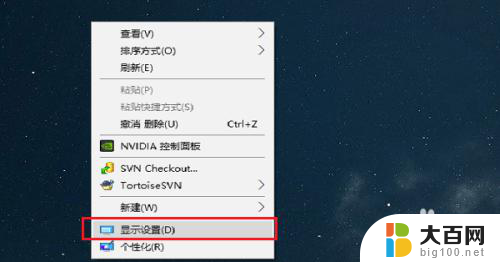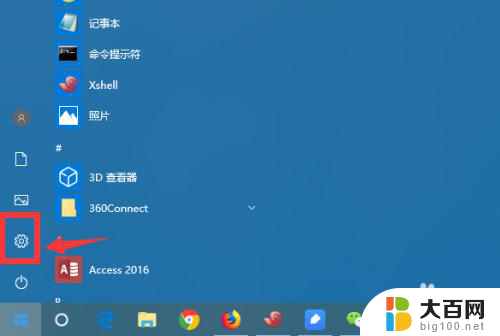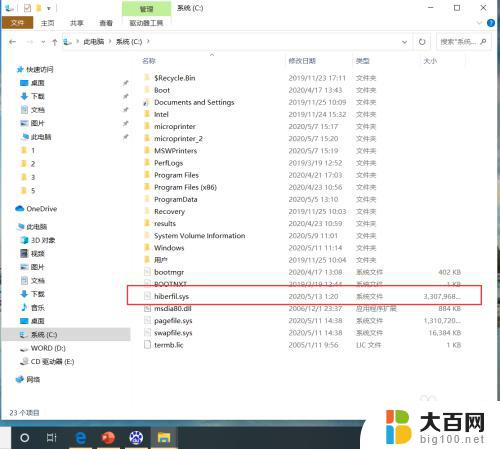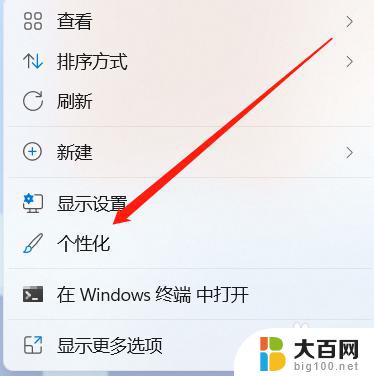win10关盖不休眠 Win10笔记本合盖不休眠设置方法
近年来随着科技的不断发展,笔记本电脑已经成为人们日常生活中必不可少的工具之一,随之而来的问题也不断涌现。其中一个常见的问题就是Win10笔记本合盖后不休眠的情况。当我们在使用笔记本电脑时,有时需要合上盖子暂时离开,但我们希望电脑能够自动进入休眠状态,以节省电源并保护电脑。如何设置Win10笔记本合盖后自动休眠呢?下面将为大家介绍一种简单有效的设置方法。
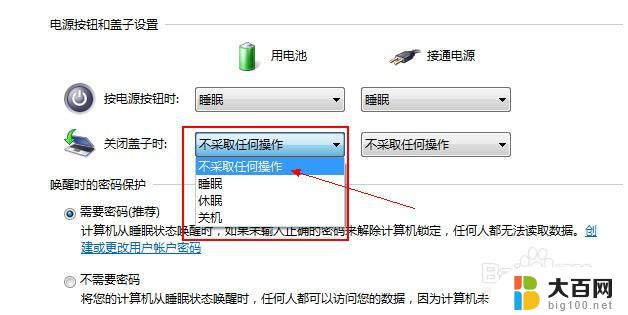
第一步:首先点击Win10桌面左下角的开始图标,然后点击打开“设置。
第二步:打开设置之后,再点击进入“系统设置”。
第三步:在系统设置忠,点击进入“电源和睡眠”设置。
第四步:然后在“屏幕”设置选项下面的“在使用电池电源情况下,经过一下时间后关闭”和“在接通电源的情况下。经过一下时间关闭”这两项的值改为“从不”,完成后,再点击下方的“其它电源设置”。
第五步:在其他电源选项中,点击进入“选择关闭盖子的功能”设置。
第六步:最后在“关闭盖子时”设置选项中,将后面的“用电池”和“接通电源”选项都设置为“不采取任何措施”。完成后,点击下方的“保存修改”就可以了。
完成以上六步设置后,Win10笔记本在夜间挂机下载或者游戏挂机的时候。就可以合上笔记本盖子,然后安心去睡觉了,合上盖子不会影响笔记本的程序正常运行。
以上就是解决win10关盖不休眠的全部内容,如果遇到这种情况,你可以按照以上步骤来解决,非常简单快速。